การสแกนเอกสารจากแอปพลิเคชัน
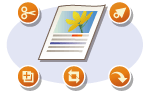 |
|
คุณสามารถสแกนต้นฉบับจากแอปพลิเคชัน เช่น ซอฟต์แวร์การประมวลผลภาพหรือประมวลผลคำ ภาพที่สแกนจะโหลดโดยตรงในแอปพลิเคชัน จึงช่วยให้คุณแก้ไขหรือประมวลผลภาพได้ทันที ขั้นตอนต่อไปนี้อาจะแตกต่างกันไปขึ้นอยู่กับแอปพลิเคชัน
|
 |
|
แอปพลิเคชันต้องเข้ากันได้กับ TWAIN หรือ WIA* สำหรับข้อมูลเพิ่มเติม โปรดดูคู่มือการใช้งานของแอปพลิเคชัน
*TWAIN คือมาตรฐานสำหรับการเชื่อมต่ออุปกรณ์อินพุตภาพ เช่น เครื่องสแกนกับคอมพิวเตอร์ ส่วน WIA คือฟังก์ชันที่เป็นมาตรฐานแบบองค์รวมใน Windows
|
1
วางต้นฉบับ การวางต้นฉบับ

ต้นฉบับที่สองหรือลำดับต่อๆ มาอาจไม่ถูกสแกนหรืออาจมีข้อความข้อผิดพลาดปรากฏขึ้นโดยขึ้นอยู่กับแอปพลิเคชันนั้นๆ ในกรณีนี้ ให้วางและสแกนต้นฉบับครั้งละหนึ่งรายการ
เมื่อกำหนด <ออนไลน์อัตโนมัติ (Auto Online)> เป็น <ปิด (Off)> คุณจะต้องเลือก <สแกน (Scan)>  <เครื่องสแกนระยะไกล (Remote Scanner)> ในหน้าจอ Home (Home) เพื่อทำให้เครื่องออนไลน์ <ออนไลน์อัตโนมัติ (Auto Online)>
<เครื่องสแกนระยะไกล (Remote Scanner)> ในหน้าจอ Home (Home) เพื่อทำให้เครื่องออนไลน์ <ออนไลน์อัตโนมัติ (Auto Online)>
 <เครื่องสแกนระยะไกล (Remote Scanner)> ในหน้าจอ Home (Home) เพื่อทำให้เครื่องออนไลน์ <ออนไลน์อัตโนมัติ (Auto Online)>
<เครื่องสแกนระยะไกล (Remote Scanner)> ในหน้าจอ Home (Home) เพื่อทำให้เครื่องออนไลน์ <ออนไลน์อัตโนมัติ (Auto Online)>2
จากแอปพลิเคชัน ให้เลือกคำสั่งเริ่มการสแกน
ขั้นตอนสำหรับเลือกคำสั่งเริ่มการสแกนจะแตกต่างกันไปขึ้นอยู่กับแอปพลิเคชัน สำหรับข้อมูลเพิ่มเติม โปรดดูคู่มือการใช้งานของแอปพลิเคชัน
3
เลือกไดรเวอร์เครื่องสแกนของเครื่องนี้
เลือก ScanGear WG หรือ WIA ถ้าคุณเลือก ScanGear WG คุณสามารถกำหนดการตั้งค่าการสแกนล่วงหน้า
4
ระบุการตั้งค่าการสแกนตามความจำเป็น
5
คลิก [สแกน (Scan)]
การสแกนต้นฉบับจะเริ่มต้นขึ้น
เมื่อสแกนเสร็จสมบูรณ์แล้ว ภาพที่สแกนจะถูกส่งต่อไปยังแอปพลิเคชัน
|
วิธีใช้งาน ScanGear WG
|
|
คลิก
 ที่หน้าจอ ScanGear WG และดูวิธีใช้ ที่หน้าจอ ScanGear WG และดูวิธีใช้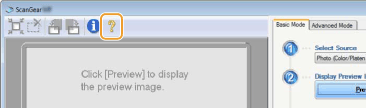 |